 |
ការបំប្លែងឯកសារ Word ទៅជា PDF នៅលើ MacBook គឺសាមញ្ញបំផុតនៅពេលដែលអ្នកធ្វើតាមការណែនាំជាក់លាក់ខាងក្រោម។
 |
ការប្រើប្រាស់ Microsoft Word
បើក Microsoft Word ហើយរុករកទៅឯកសារ Word ដែលអ្នកចង់បំប្លែង។ ជាមួយនឹងការបើកឯកសារ Word ចុចម៉ឺនុយឯកសារនៅជ្រុងខាងឆ្វេងខាងលើបន្ទាប់មកចុចរក្សាទុកជា។ សារថ្មីមួយនឹងបើកឥឡូវនេះ ដែលអនុញ្ញាតឱ្យអ្នកជ្រើសរើសកន្លែងដែលត្រូវរក្សាទុកឯកសារ និងទម្រង់ឯកសារ។ នៅក្រោមកន្លែង ជ្រើសរើស PDF ។ នៅពេលដែលអ្នកបានជ្រើសរើសទម្រង់ PDF រួចហើយសូមចុច នាំចេញ ដើម្បីបញ្ចប់ដំណើរការរក្សាទុកឯកសារ។
 |
ការប្រើប្រាស់ Print នៅក្នុង Microsoft Word
ជំហានទី 1: ដំបូងបើកឯកសារ Word ដែលអ្នកចង់បំលែងទៅជាទម្រង់ PDF ។ បន្ទាប់មកបន្ទាប់ពីបើកឯកសារ Word អ្នកចូលប្រើចំណុចប្រទាក់បោះពុម្ពរបស់កម្មវិធី។ ដើម្បីធ្វើដូច្នេះបានយ៉ាងងាយស្រួល និងរហ័ស សូមប្រើផ្លូវកាត់ក្តារចុច។ ចុចគ្រាប់ចុច "ពាក្យបញ្ជា" ឱ្យជាប់ (និមិត្តសញ្ញាជា ⌘) នៅលើក្តារចុចរបស់អ្នក ហើយបន្ទាប់មកចុចគ្រាប់ចុច "P" ។ ចំណុចប្រទាក់បោះពុម្ព Microsoft Word នឹងបង្ហាញនៅលើអេក្រង់។
 |
ជំហានទី 2: នៅពេលដែលចំណុចប្រទាក់បោះពុម្ពលេចឡើងវានឹងមានជម្រើសផ្សេងគ្នាជាច្រើន រកមើលធាតុ "PDF" ដែលមានទីតាំងនៅជ្រុងខាងឆ្វេងខាងក្រោមនៃចំណុចប្រទាក់បោះពុម្ព។ ចុចលើ “PDF” ម៉ឺនុយថ្មីនឹងបង្ហាញឡើងដែលផ្តល់ឱ្យអ្នកនូវជម្រើសផ្សេងៗដែលទាក់ទងនឹងឯកសារ PDF ។ ឥឡូវជ្រើសរើស "រក្សាទុកជា PDF" ។
 |
ជំហានទី 3: បន្ទាប់ពីការជ្រើស "រក្សាទុកជា PDF" បង្អួចថ្មីមួយនឹងបើកឡើងដោយសួរអ្នកឱ្យជ្រើសរើសទីតាំងផ្ទុកសម្រាប់ឯកសារ PDF ថ្មី។ នៅទីនេះអ្នកអាចជ្រើសរើសថតណាមួយនៅលើកុំព្យូទ័ររបស់អ្នកដែលអ្នកចង់រក្សាទុកឯកសារ PDF ។ ជ្រើសរើសថតឯកសារ និងដាក់ឈ្មោះឯកសារ PDF របស់អ្នក (ប្រសិនបើអ្នកចង់ផ្តល់ឈ្មោះវាខុសពីឯកសារ Word ដើម) ហើយចុច "រក្សាទុក" ។ ឥឡូវនេះឯកសារ Word របស់អ្នកនឹងត្រូវបានបំប្លែង និងរក្សាទុកជា PDF នៅក្នុងទីតាំងដែលអ្នកបានជ្រើសរើស។
 |
ប្រភព





![[រូបថត] នាយករដ្ឋមន្ត្រី Pham Minh Chinh និងនាយករដ្ឋមន្ត្រីជប៉ុន Ishiba Shigeru ទស្សនាសារមន្ទីរជាតិប្រវត្តិសាស្ត្រ](https://vstatic.vietnam.vn/vietnam/resource/IMAGE/2025/4/29/93ae477e0cce4a02b620539fb7e8aa22)
![[រូបថត] តំបន់ជាច្រើនទៀតនៃស្រុក Thuong Tin (ហាណូយ) មានទឹកស្អាត](https://vstatic.vietnam.vn/vietnam/resource/IMAGE/2025/4/29/55385dd6f27542e788ca56049efefc1b)









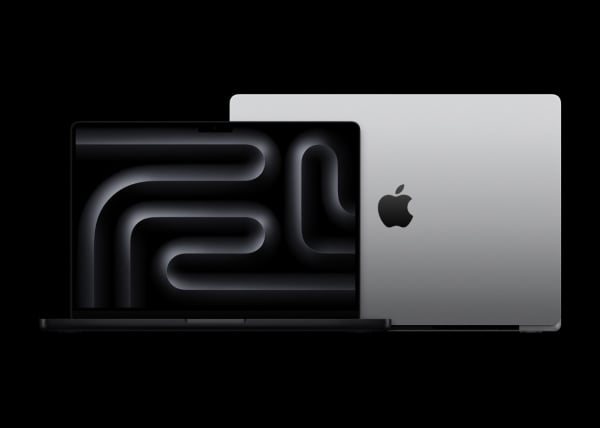














![[រូបថត] នាយករដ្ឋមន្ត្រី Pham Minh Chinh និងនាយករដ្ឋមន្ត្រីជប៉ុន Ishiba Shigeru ចូលរួមវេទិកាវៀតណាម - ជប៉ុន](https://vstatic.vietnam.vn/vietnam/resource/IMAGE/2025/4/29/fc09c3784d244fb5a4820845db94d4cf)
![[រូបថត] នាយករដ្ឋមន្ត្រី Pham Minh Chinh ទទួលជួបរដ្ឋមន្ត្រីក្រសួងពាណិជ្ជកម្មកម្ពុជា។](https://vstatic.vietnam.vn/vietnam/resource/IMAGE/2025/4/28/be7f31fb29aa453d906df179a51c14f7)





























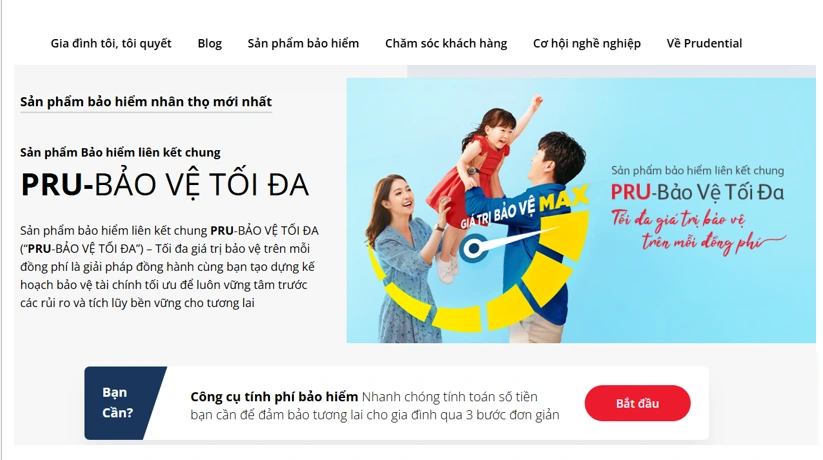































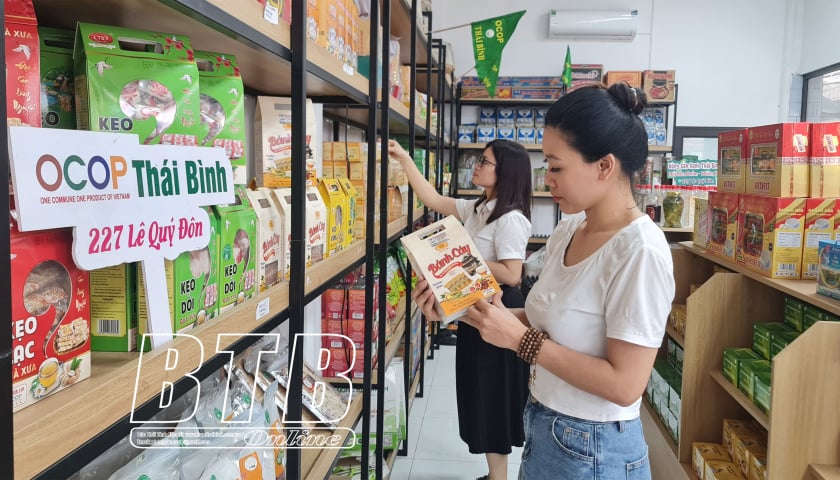


Kommentar (0)